Para ilustrar cómo conceder y restringir acceso a los menús del Portal de Trabajo utilizaremos el siguiente ejemplo:
Asuma que en un Proceso de Solicitud de Vacaciones se han definido cuatro Roles: Analysis (Análisis), Management (Gestión), Director (Director) y Vacation Requester (Solicitante de Vacaciones). Los siguientes permisos se seleccionan para estos roles:
Conceder Permisos de Acceso para Creación de Casos
En el Proceso de Solicitud de Vacaciones, solo ciertos empleados pueden solicitar vacaciones. Por esta razón se creó el Rol de Solicitante de Vacaciones (Vacation Requester). Este rol se asigna a cada empleado que aplique.
Sólo los empleados que posean el Rol de Solicitante de Vacaciones (Vacation Requester) podrán crear casos del Proceso de Solicitud de Vacaciones.
Para conceder permisos de acceso para la creación de casos, siga el procedimiento que se describe a continuación:
1. Vaya al modulo de Seguridad en la Vista de Experto.
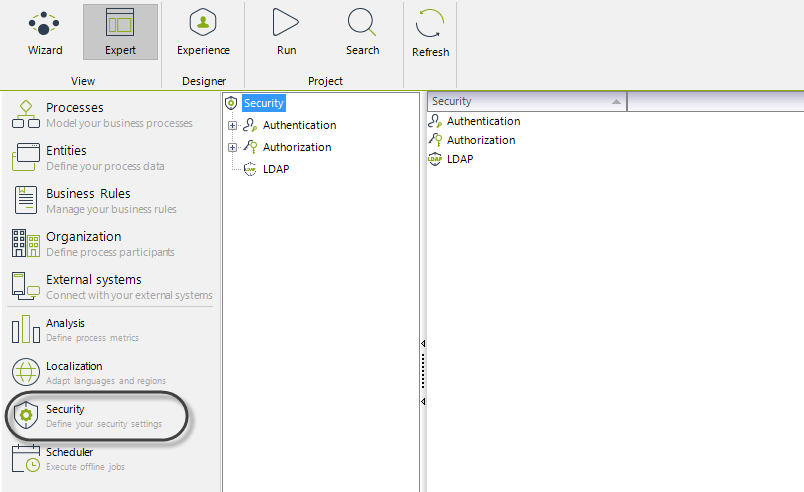
2. Expanda la opción Autorización. Luego diríjase a Nuevos casos, seleccione la aplicación y el Proceso donde se configurarán los permisos de acceso. Para este caso, la aplicación es Solicitud de Vacaciones (Vacation Request) y el Proceso es Solicitud de Licencia de Vacaciones (Vacation Leave Request).
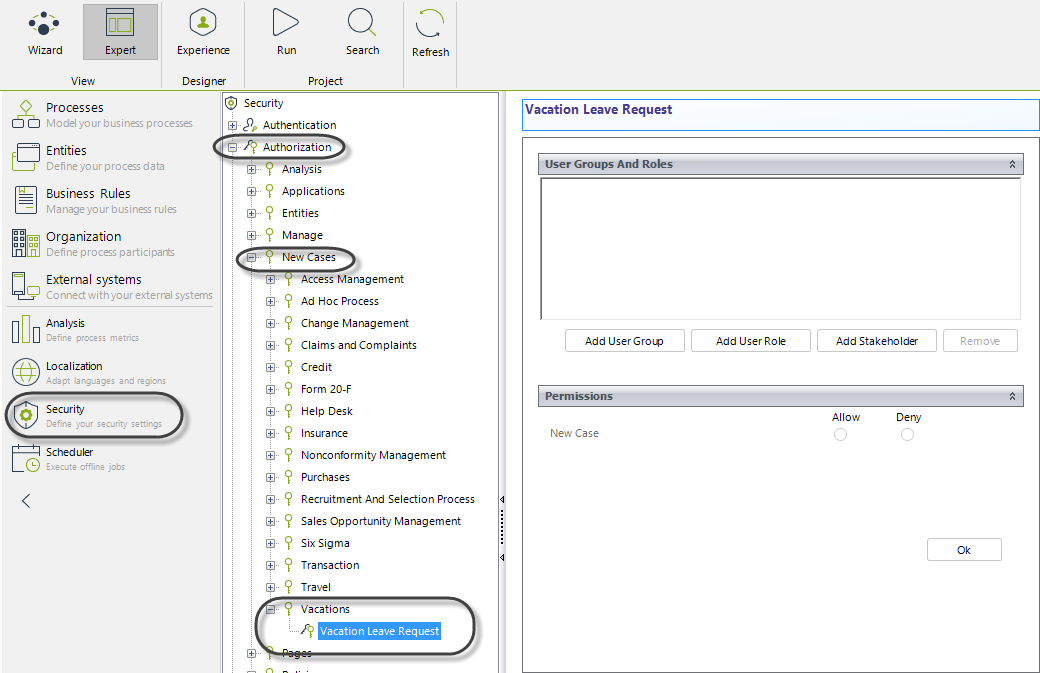
3. Observe que se muestran nuevas opciones en el panel de la derecha. Dé clic en Adicionar Rol para definir los roles autorizados que podrán crear casos.
La misma configuración aplica si se seleccionan Grupos de Usuarios dando clic en Agregar Grupo de Usuarios.
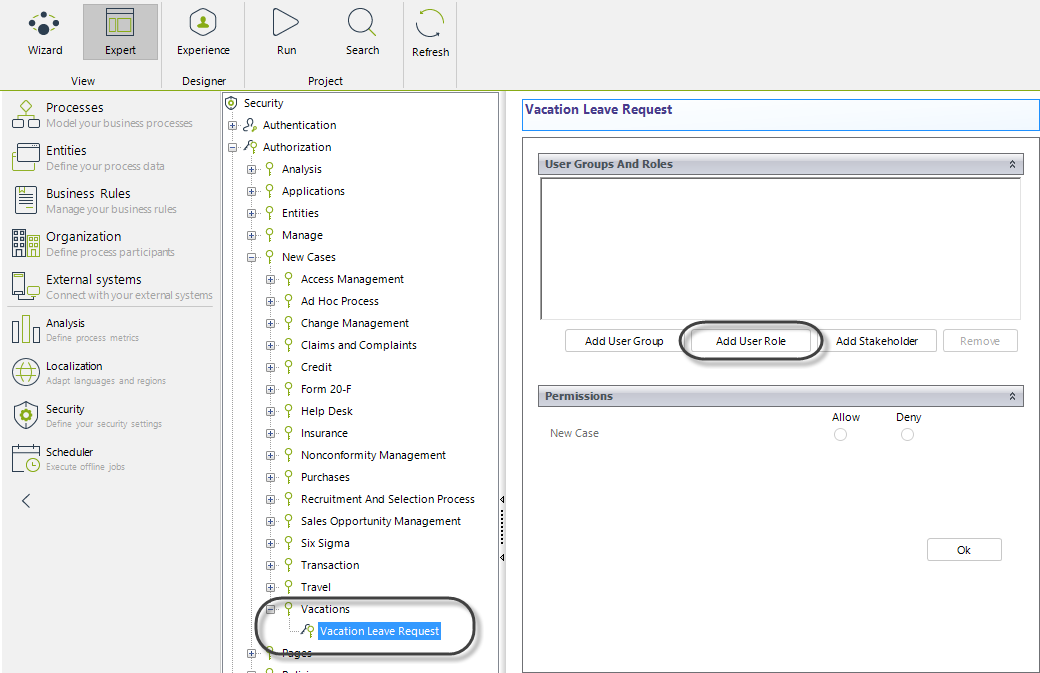
4. En la nueva ventana seleccione el Rol a incluir desde la lista desplegable, y luego, dé clic en OK.
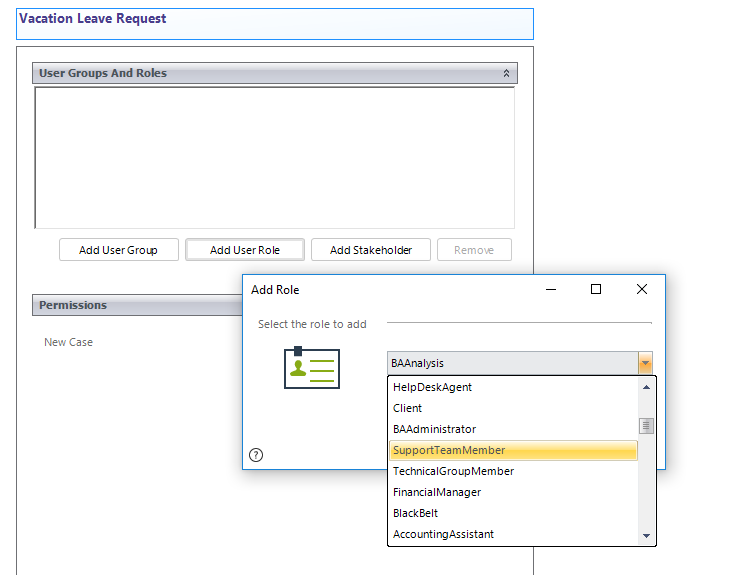
5. Como el Rol seleccionado debería estar habilitado para la creación de casos, dé clic en el Rol y seleccione la opción Permitir para Nuevo Caso.
Dé clic en OK.
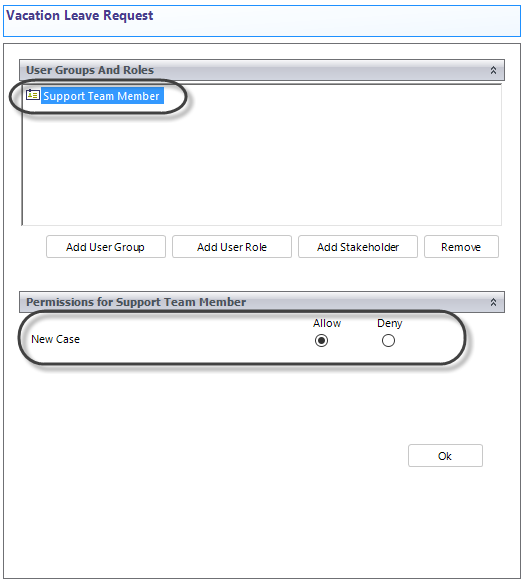
El Rol Solicitante de Vacaciones (Vacation Requester) ha sido habilitado para crear casos de Solicitud de Vacaciones. Cualquier usuario que no posea este Rol, no podrá crear nuevos casos en este Proceso.
Información adicional de la Autorización
Lo siguiente aplica a todos los módulos de autorización:
1. Cuando no existe una configuración explícita de Autorización (p.e para iniciar nuevos casos), entonces y por defecto, todos los usuarios (todos los roles y todos los grupos de usuarios) serán autorizados (todos podrían iniciar un nuevo caso).
2. Cuando sólo hay una definición de cierto rol o grupo de usuarios autorizado (explícitamente permitido), entonces, por defecto, los otros usuarios que no estén contenidos en dicha definición no estarán autorizados (serán denegados).
Lo mismo aplica en sentido contrario; donde al tener sólo una definición de un rol o grupo de usuarios denegados, se resultará en conceder la Autorización a los demás usuarios no contenidos en esta definición (quedan permitidos).
Si se tienen definiciones de: un rol o grupo de usuarios con acceso denegado, y además otro rol o grupo de usuarios con acceso permitido, entonces los demás usuarios no contenidos en estas definiciones por defecto no tendrán acceso serán denegados).
Esto quiere decir, que cuando haya por lo menos una definición explícita de un rol o grupo de usuarios autorizados, entonces los usuarios que no estén explícitamente autorizados quedarán como denegados.
3. Si se tienen definiciones donde: un rol o grupo de usuarios con acceso denegado, y además, otro rol o grupo de usuarios con acceso permitido, y ante un eventual caso donde haya un usuario que pertenezca a ambas definiciones, entonces este usuario no tendrá acceso.
Esto quiere decir, que prima siempre la definición de denegación de autorización sobre el permiso, dado caso de ambigüedad.
Conceder Permisos de Acceso a Entidades
Asuma que el Proceso de Solicitud de Vacaciones (Vacation Request Process) tiene una entidad paramétrica llamada Razón de Rechazo (Rejection Reason) donde se definen las posibles razones por las cuales se podría rechazar una solicitud.
Se deben definir los siguientes permisos de acceso para la entidad de acuerdo a los Roles en la Organización.
•El Rol de Director (Director) puede ver y modificar los valores de la entidad Razón de Rechazo (Rejection Reason) , es decir, debe poseer privilegios de Control Total sobre la entidad.
•El Rol de Gestión (Management) puede ver los valores de la entidad Razón de Rechazo (Rejection Reason) pero no podrá editarlos.
•El Rol de Análisis (Analysis) no podrá ver ningún dato de la entidad Razón de Rechazo (Rejection Reason) en absoluto.
Para configurar los permisos de acceso para entidades, siga el procedimiento descrito a continuación:
1. Diríjase al módulo de Seguridad en la vista de Experto.
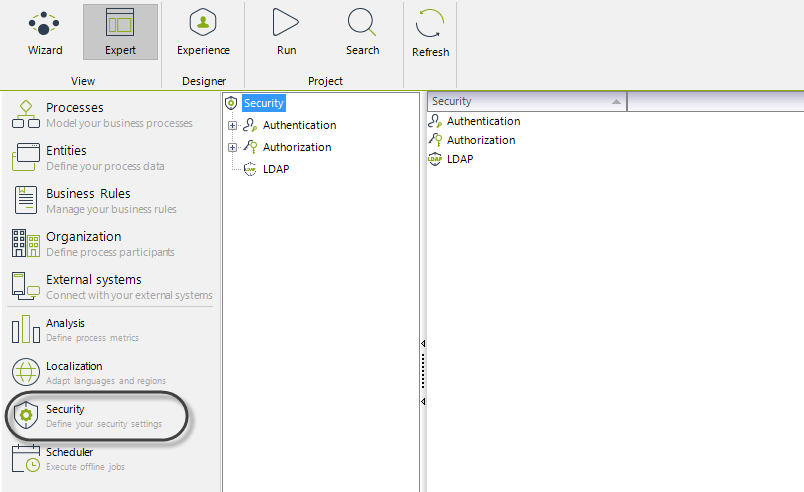
2. Expanda las opciones de Autorización. Luego vaya a la opción Entidades, seleccione la entidad a la cual se configurarán los permisos de acceso. Para este caso, la entidad es Estatus del Aplicante (Applicant Status).
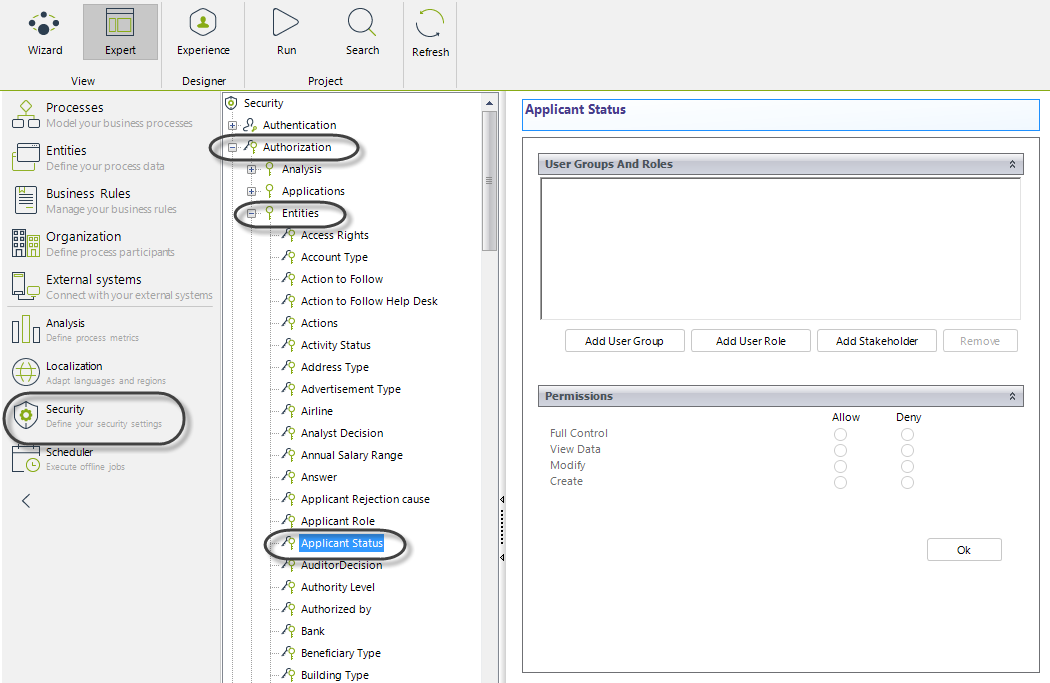
3. Observe que se muestran nuevas opciones en el panel de la derecha. Dé clic en Adicionar Rol para definir los roles.
La misma configuración aplica si se seleccionan Grupos de Usuarios dando clic en Adicionar Grupo de Usuarios.
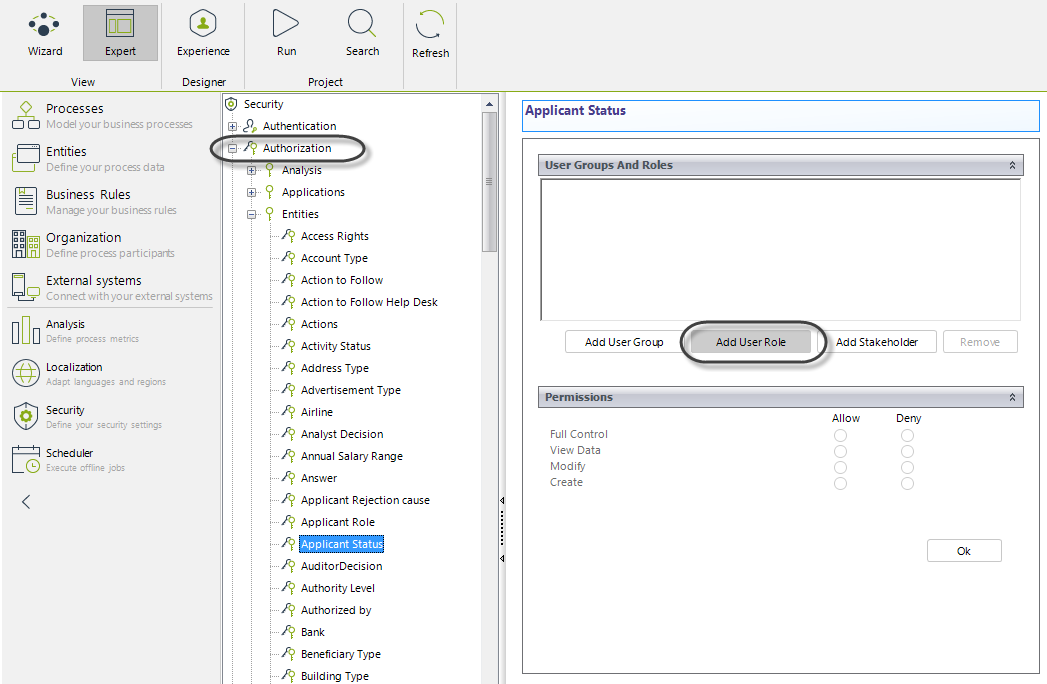
4. Incluya los Roles para definir los privilegios de acceso a la entidad. Para este caso incluya Director (Director), Gestión (Management) y Análisis (Analysis).
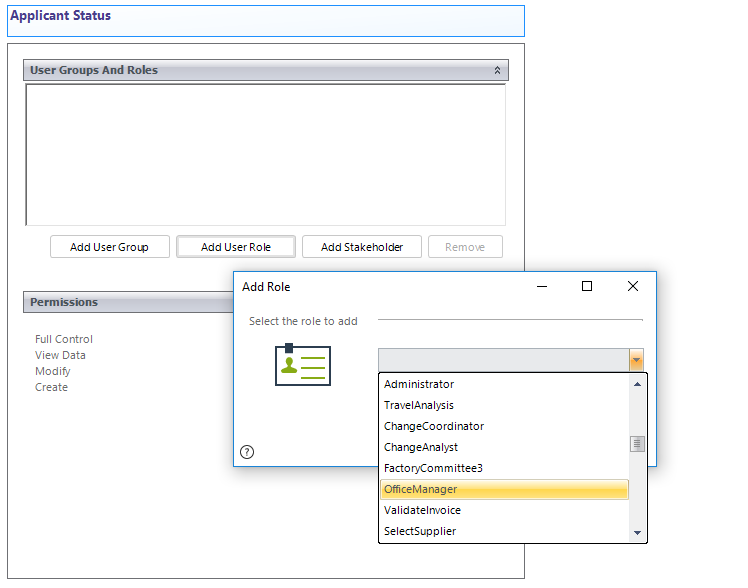
5. Para cada Rol o Grupo de Usuarios, permita o restrinja los permisos de acceso según corresponda:
Para el Rol Director (Director) seleccione la opción Permitir en la opción Control Total. Esto concederá control total de la entidad Razón de Rechazo (Rejection Reason) a los usuarios con Rol Director (Director). Observe que las opciones Ver Datos, Modificar y Crear se activarán automáticamente.
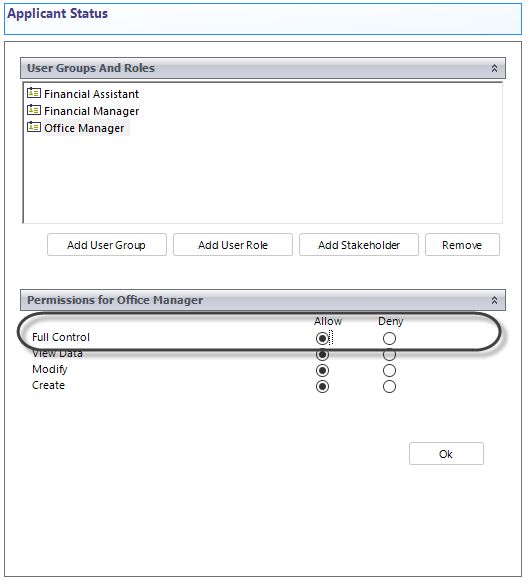
Para el Rol Gestión (Management) seleccione en la casilla de verificación Permitir en la opción Ver Datos. Esto permitirá consultar los valores de la entidad Razón de Rechazo (Rejection Reason) a los usuarios con Rol Gestión (Management), pero no les permitirá crear nuevos registros.
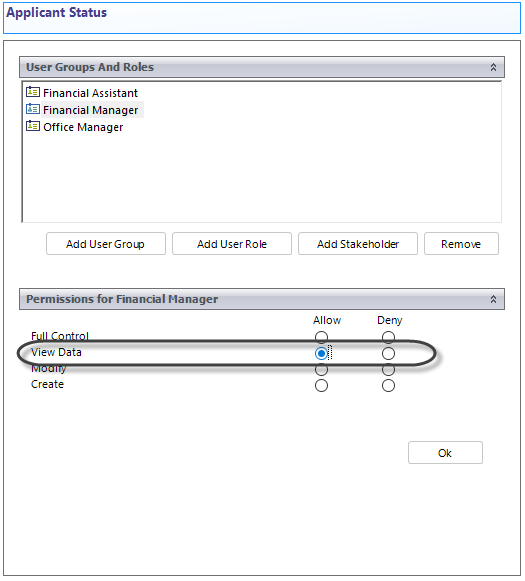
Para el Rol Análisis (Analysis) seleccione la opción Denegar en la opción Control Total. Esto restringirá a los a los usuarios con Rol Análisis (Analysis) el acceso a la entidad. Observe que las demás opciones se deshabilitarán.

Cuando finalice dé clic en OK para guardar los cambios.
Conceder Permisos de Acceso a Consultas
Debido a que las consultas se utilizan para buscar casos que cumplan con criterios definidos y realizar análisis, solo las personas encargadas del análisis del desempeño de los Procesos deberían poder acceder a ellas. Creamos el grupo de Usuarios Grupo de Análisis de Procesos (Process Analysis group) donde incluimos los Roles de Análisis (Analysis) y Gestión (Management).
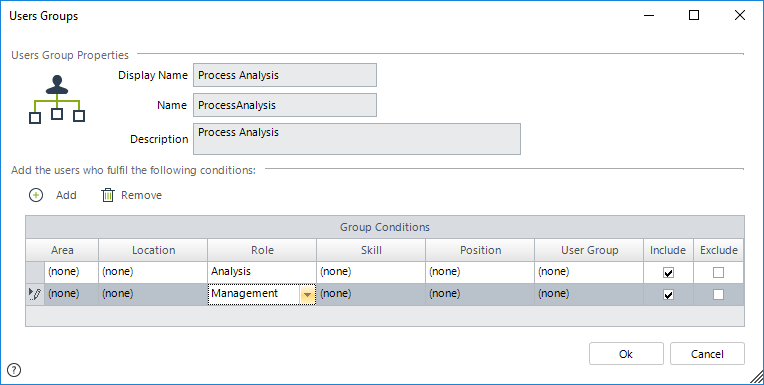
Para configurar los permisos de acceso a las consultas para roles o grupos de usuario, siga el procedimiento descrito a continuación:
1. Vaya al modulo de Seguridad en la vista de Experto.
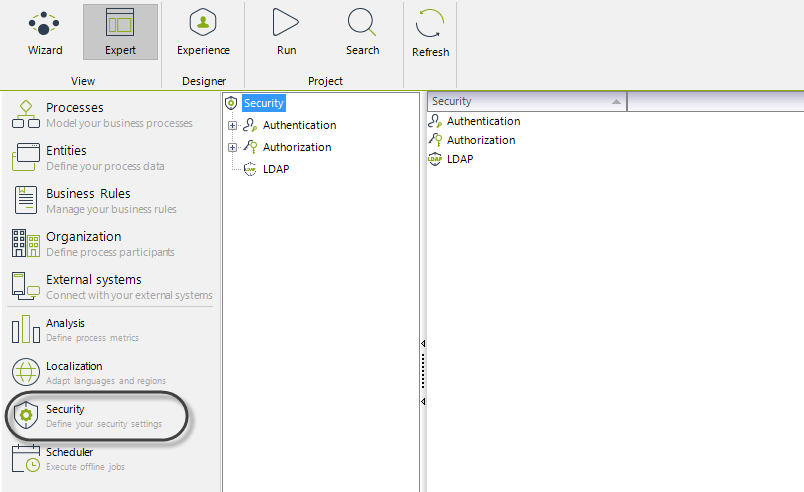
2. Expanda las opciones de Autorización. Luego vaya a la opción Consultas y seleccione la consulta a la cual se configurarán los permisos de acceso. Para este caso, la consulta es Consulta de Vacaciones (Vacations Query).
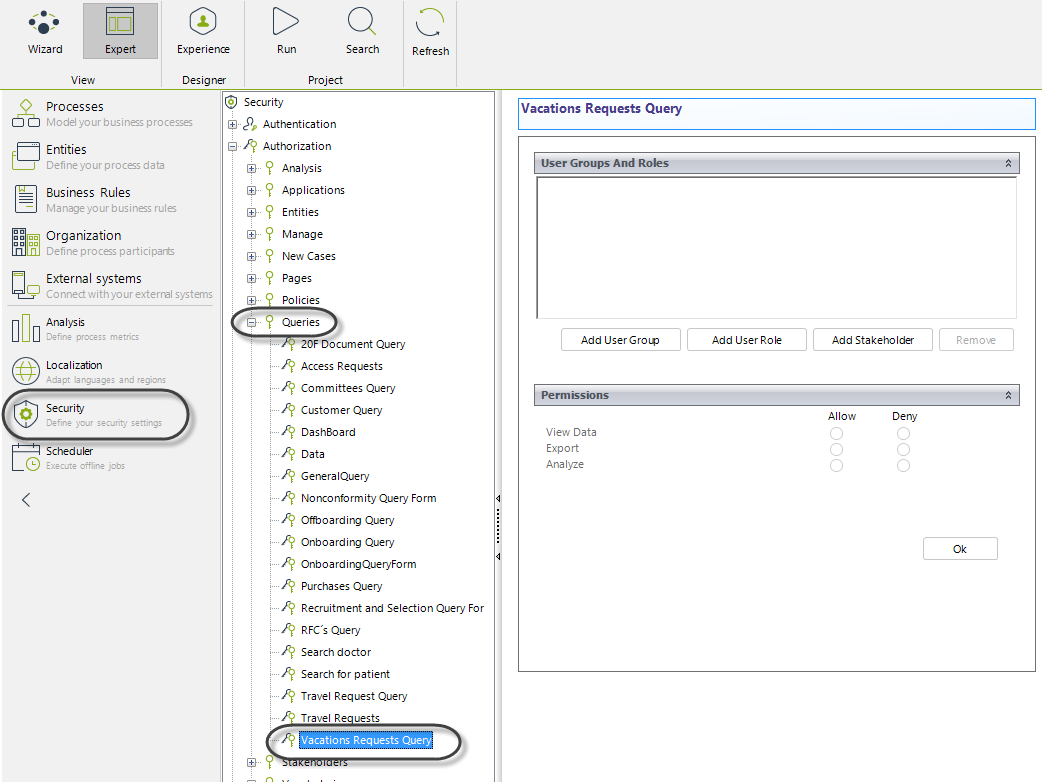
3. Observe que se muestran nuevas opciones en el panel de la derecha. Dé clic en Adicionar grupo para administrar los permisos de acceso.
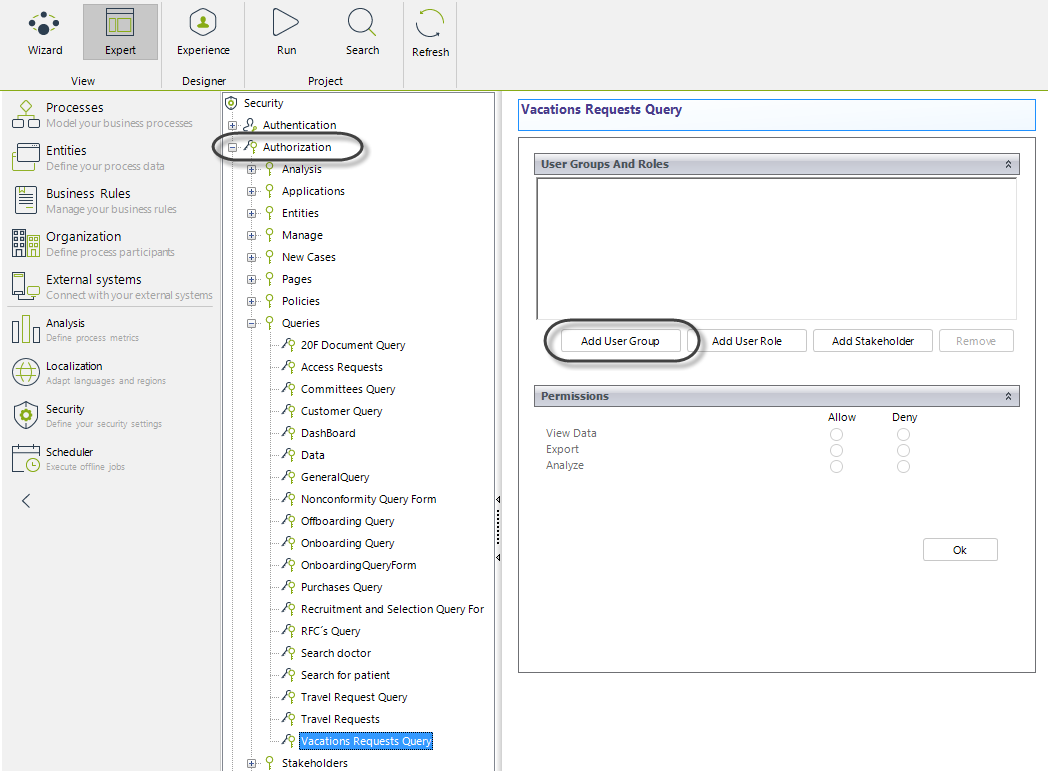
4. Incluya los Grupos de Usuario para los cuales configurará los permisos de acceso a la Consulta. En este caso incluya el Grupo de Análisis de Procesos (Process Analysis Group).
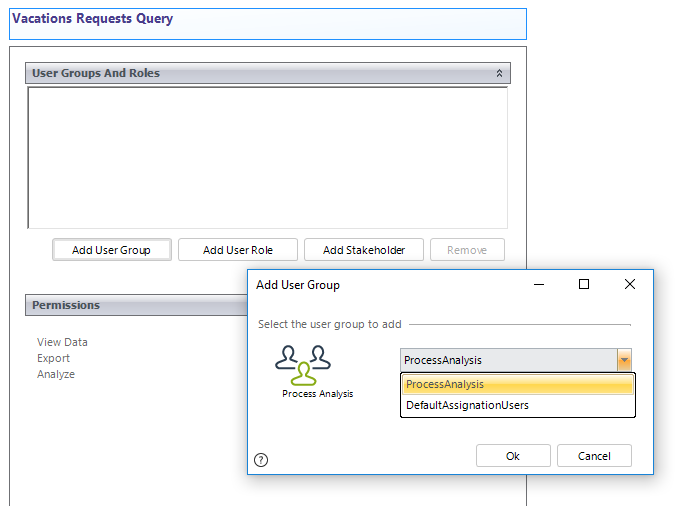
5. Al grupo se le concederán permisos para Ver Datos, Exportar y Analizar la Consulta. Dé clic en el grupo y seleccione Permitir en todas las opciones disponibles. Finalmente dé clic en OK.
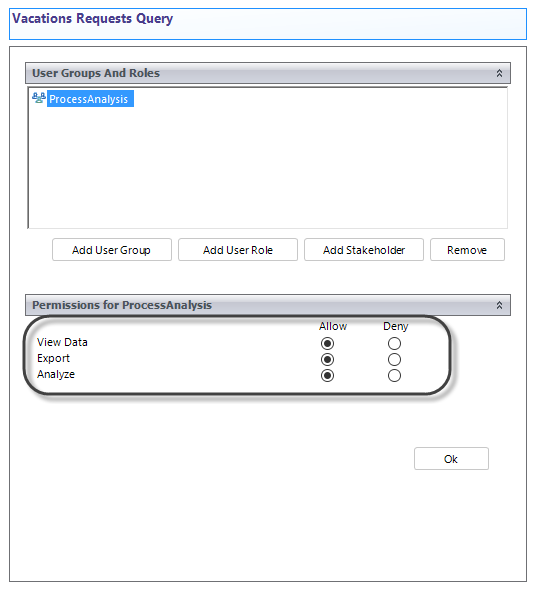
|
El procedimiento que acabamos de describir es similar para todos los elementos en este Módulo. |
Conceder permisos de acceso a administración de permisos de consulta
Para conceder acceso a la gestión de permisos de transferencia de consultas guardadas, debe otorgar el acceso al rol, grupo de usuarios, que van a realizar esa operación. Para otorgar acceso a las consultas del Administrador de permisos para roles o grupos de usuarios, siga el siguiente procedimiento:
1. Vaya al módulo de seguridad en la vista de Experto.
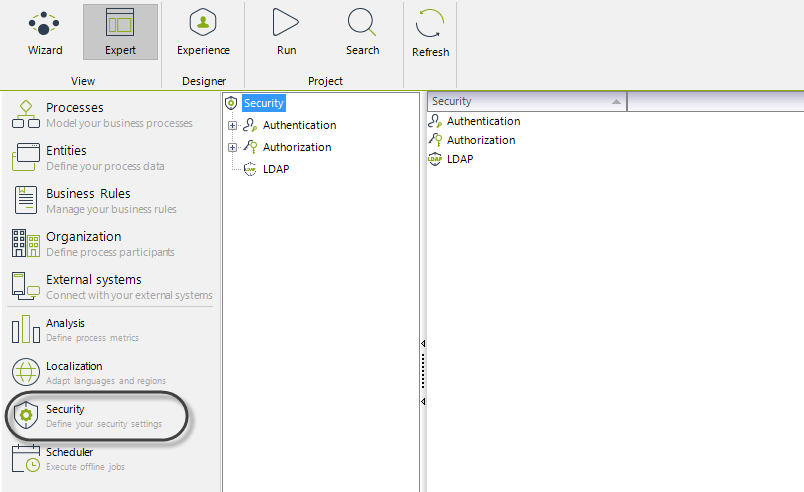
2. Expanda las Opciones de autorización. Después vaya a la opción de páginas y seleccione Consultas Bizagi, después seleccione Administrador de permisos.
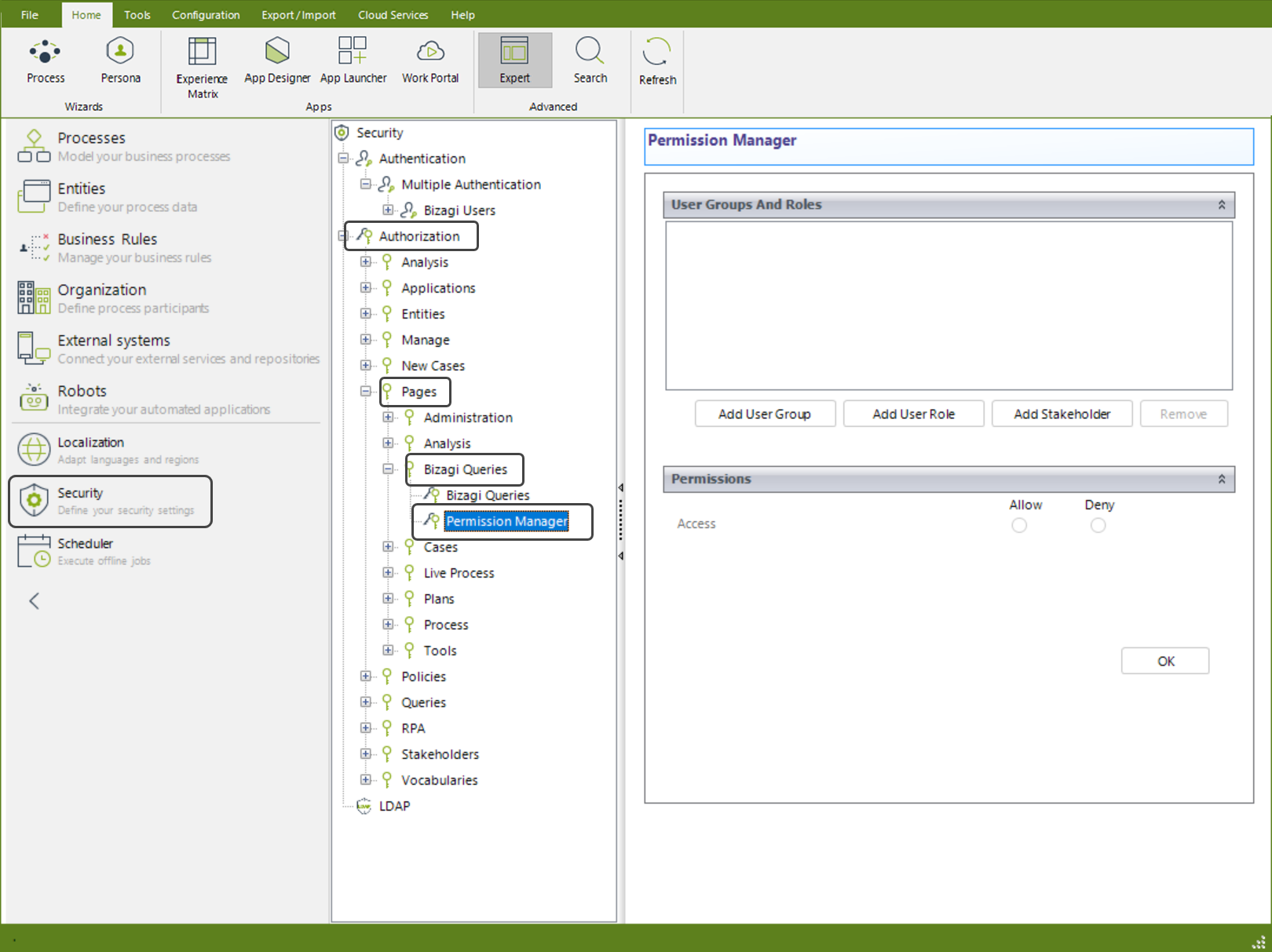
3. Observe que se muestran nuevas opciones en el panel de la derecha. Dé clic en Adicionar grupo para administrar los permisos de acceso.
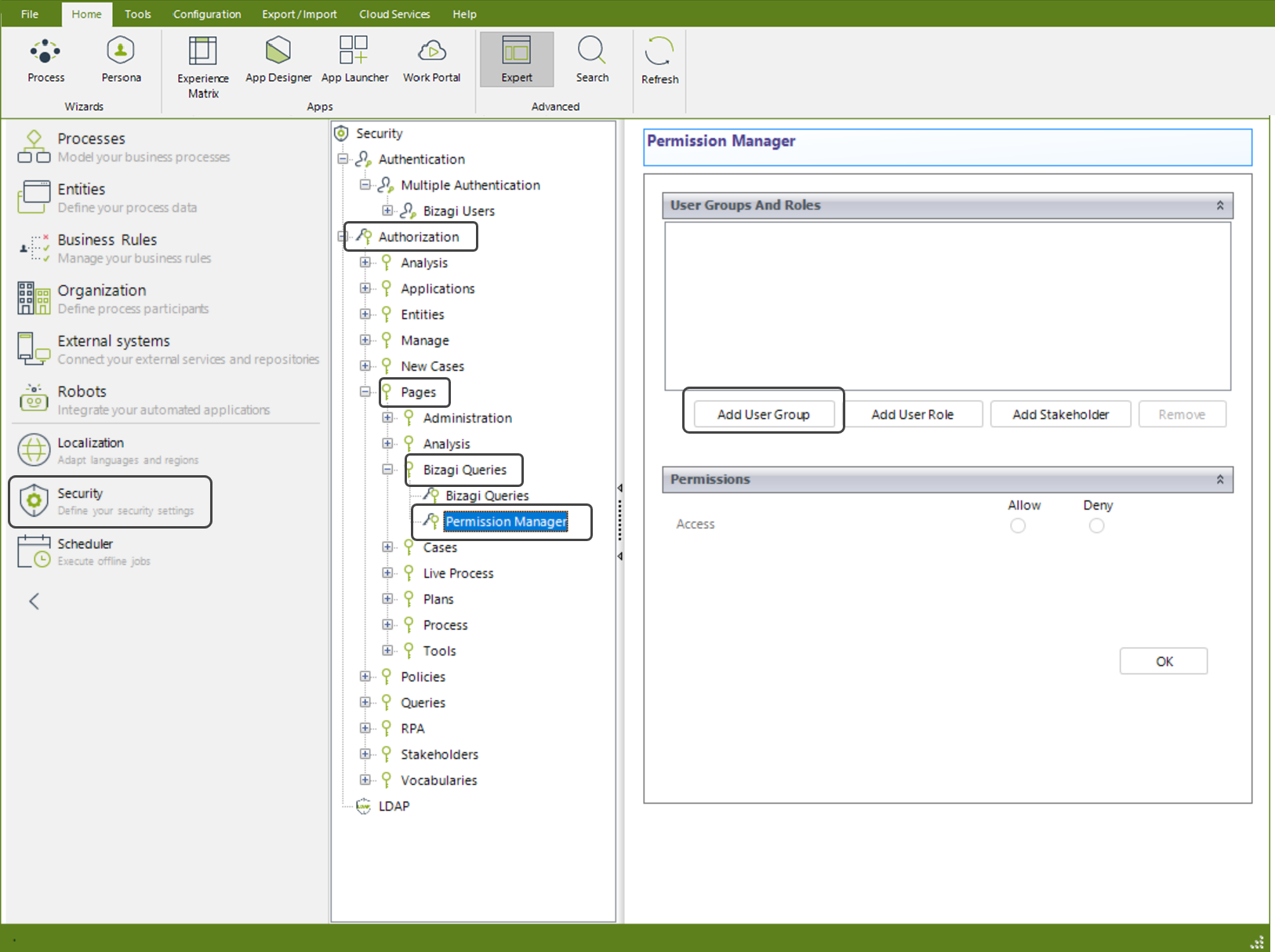
4. Incluya los Grupos de Usuario para los cuales configurará los permisos de acceso a la Consulta. En este caso incluya el Grupo de Análisis de Procesos (Process Analysis Group).
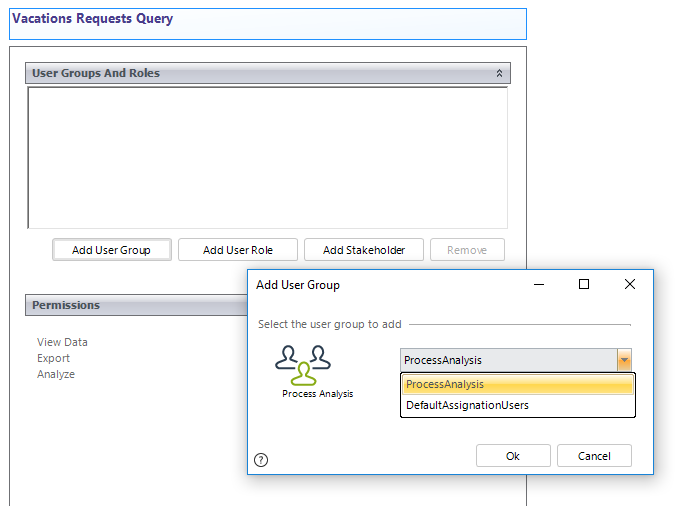
5. Al grupo se le concederán permisos para Ver Datos, Exportar y Analizar la Consulta. Dé clic en el grupo y seleccione Permitir en todas las opciones disponibles. Finalmente dé clic en OK.
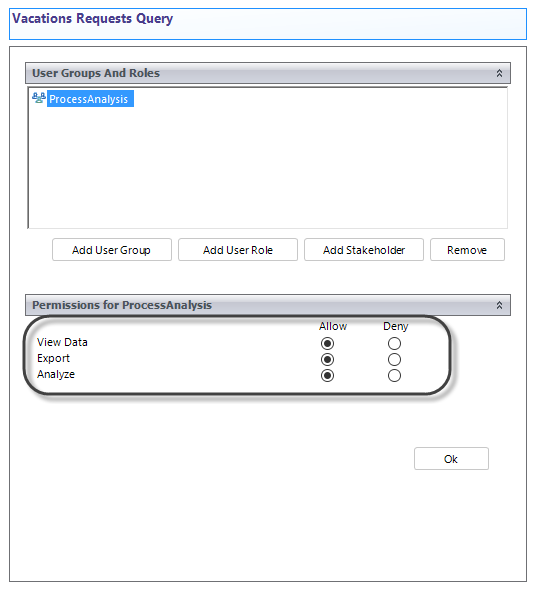
Last Updated 1/31/2023 3:15:53 PM